Inhaltsverzeichnis
In den Betriebssystemen Windows 10, 8, 8.1 hat Microsoft seinen Sicherheitsschutz mit dem Antivirenprogramm Windows Defender aktualisiert. Der Windows Defender (früher bekannt als Microsoft Security Essentials) bietet Ihrem Windows-System mehr Schutz vor Viren, Trojanern, Würmern und anderen bösartigen Programmen, die Ihren Computer schädigen können.
Wenn Sie heute einen Windows 8-Computer kaufen, ist der Microsoft Windows Defender bereits in das neue Betriebssystem integriert, aber aus dem Grund, dass einige OEM-Hersteller es vorziehen, Testversionen von Virenschutzprogrammen anderer Hersteller wie Norton, McAffee usw. zu installieren, ist der Windows Defender deaktiviert. Wenn Ihnen der Virenschutz des Herstellers nicht gefällt, können Sie ihn überIn der Systemsteuerung können Sie dann Windows Defender aktivieren und zum Schutz Ihres Computers verwenden.
(FIX: Windows Defender wurde ausgeschaltet und überwacht Ihren Computer nicht).

In diesem Artikel erkläre ich Ihnen, wie Sie den standardmäßigen Windows-Virenschutz ("Windows Defender" in Windows 10 oder die "Microsoft Security Essentials", wenn Sie Windows 7 oder Vista besitzen) aktivieren.
So aktivieren Sie Windows Defender Antivirus (Microsoft Security Essentials) in Windows 10, 8, 7 & Vista OS.
1. Sie können Windows Defender ganz einfach über Ihre Systemsteuerung aktivieren: *
* Achtung! Deinstallieren Sie alle anderen Antivirenprogramme von Drittanbietern, bevor Sie im Folgenden fortfahren.
1a. Windows 7: Start > Systemsteuerung .
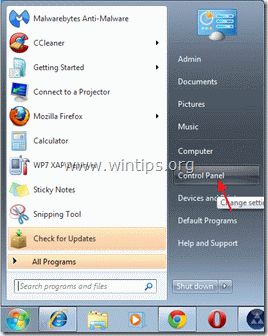
1b. Windows 8: Rechtsklick über die linke untere Ecke und wählen Sie Bedienfeld }
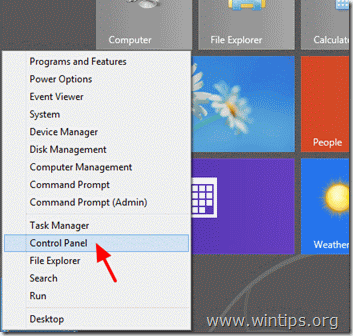
2. Von " Bedienfeld Menüpunkte", Doppelklick zu öffnen " Aktionszentrum "(In Windows 10 OS öffnen Sie das Fenster " Sicherheit und Wartung Artikel")
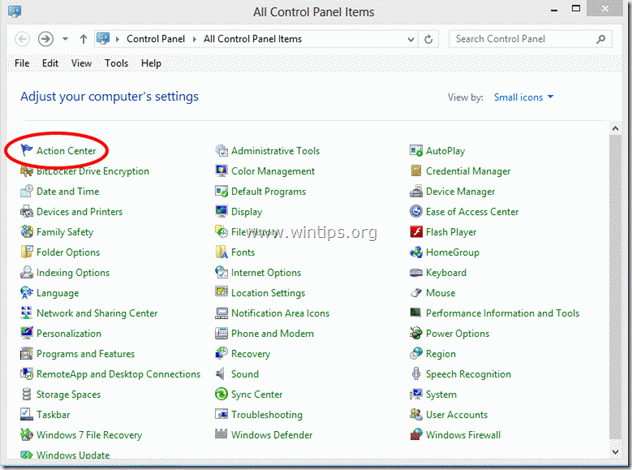
3. In " Aktionszentrum " Einstellungen, drücken Sie die " Jetzt einschalten Schaltfläche ", um " Windows-Verteidiger ". *
* Anmerkungen:
1. unter Windows 7 und Vista müssen Sie die Taste " Jetzt einschalten "Schaltfläche neben " Virenschutz Optionen".
2. in Windows 10 OS drücken Sie die Jetzt einschalten Schaltfläche neben Schutz vor Spyware und unerwünschter Software.
Wenn nach dem Drücken der Schaltfläche "Einschalten" nichts passiert, folgen Sie den Anweisungen in dieser Anleitung: Behebung: Windows Defender kann unter Windows 10 oder Windows 8 nicht gestartet werden.
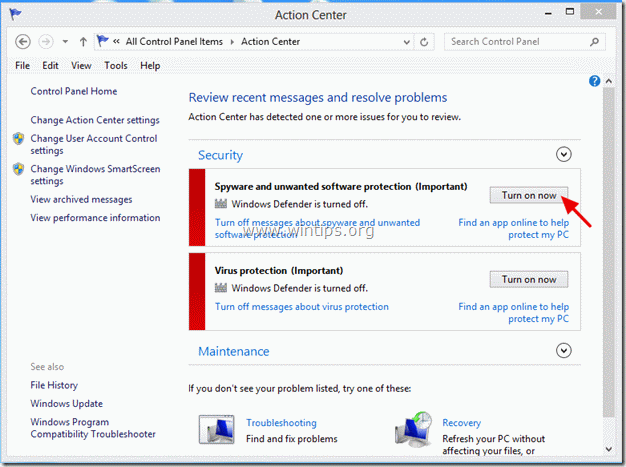
4. Nach der Aktivierung von Windows Defender sollten Sie den folgenden Bildschirm auf Ihrem Computer sehen.
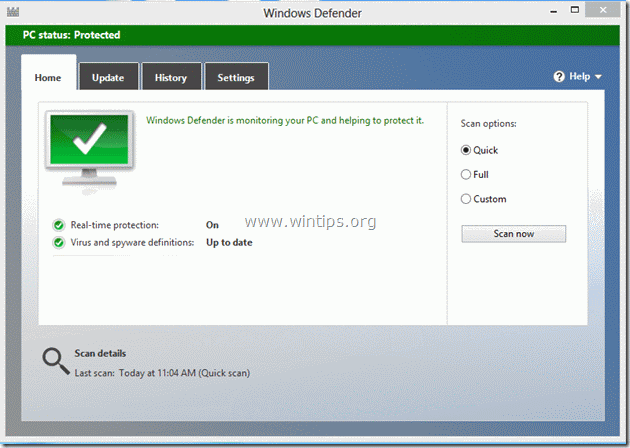
5. Nachdem Sie Windows Defender aktiviert haben, drücken Sie die " Update " und aktualisieren Sie die Virendatenbank.
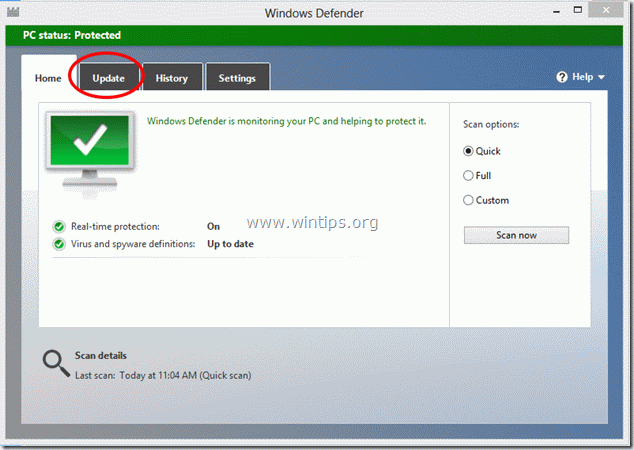
6. In " Update "Klicken Sie auf die Schaltfläche "Aktualisieren", um die Windows-Viren- und Spyware-Definitionen zu aktualisieren.
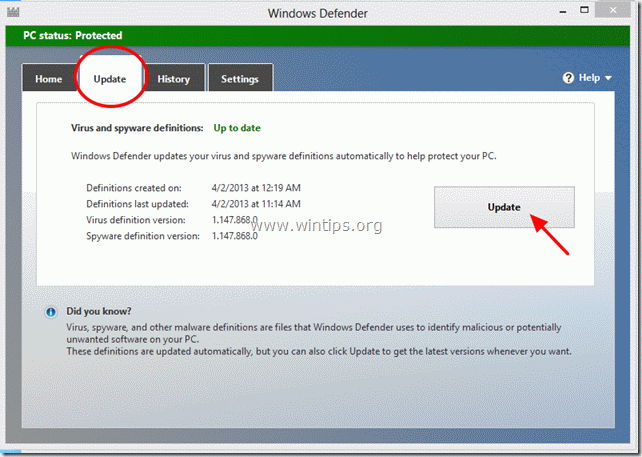
Das war's! Ich hoffe, dass dieser Artikel für Sie nützlich war.
Bitte einen Kommentar hinterlassen ob es Ihnen geholfen hat oder nicht. Es hilft uns wirklich sehr. Danke.

Andy Davis
Der Blog eines Systemadministrators über Windows





